لقد وصل نظام التشغيل iOS 11 من Apple ، مصطحبًا معه مجموعة من التحديثات والميزات الجديدة.
لكن قبل الترقية ، من الجيد أن تتأكد من حصولك على نسخة احتياطية كاملة من جهاز iPhone الخاص بك ، فقط في حالة حدوث خطأ ما. من المستبعد أن يحدث أي شيء ، بالنظر إلى أن مختبري الإصدار التجريبي قد وضعوا نظام التشغيل iOS 11 خلال خطواته على مدار أشهر - ولكنهم آمنون بشكل أفضل من الأسف.
هناك طريقتان للقيام بذلك: قم بعمل نسخة احتياطية من جهاز iPhone الخاص بك إلى جهاز الكمبيوتر الخاص بك (عبر iTunes) أو قم بعمل نسخة احتياطية منه على السحابة عبر iCloud. (من الممكن أن تكون قد أعددت بالفعل لهذا الأخير ، ولكن عليك أن تتأكد من ذلك). بالنسبة لما يستحق ، أوصي بشدة باستخدام خيار النسخ الاحتياطي للكمبيوتر الشخصي ، وذلك في الغالب لأنني أشعر أنه حل أسرع وأكثر اكتمالاً. اتصل بي على الطراز القديم ، لكني أميل إلى عدم الثقة في السحابة - و iCloud دائما يضربني كقطعة صغيرة.
نسخ احتياطي إلى iTunes
الخطوة 1: قم بتوصيل جهاز iPhone الخاص بك بالكمبيوتر عن طريق كابل مزامنة USB.
الخطوة 2: اعتمادًا على الإعداد السابق ، قد يؤدي هذا إلى تشغيل iTunes وبدء عملية المزامنة ، والتي تتضمن عمل نسخة احتياطية. ومع ذلك ، إذا لم يتم تعيين جهاز iPhone على المزامنة التلقائية ، فتابع إلى الخطوة 3.
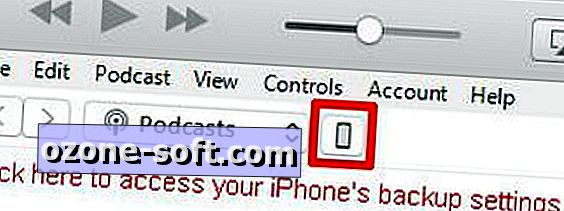
"،" modalTemplate ":" {{content}} "،" setContentOnInit ": false} '>
الخطوة 3: إذا رأيت رسالة Trust This Computer ، فتابع وقم بالموافقة عليها. في iTunes ، انقر فوق رمز الهاتف (بالقرب من الزاوية العلوية اليمنى) لإظهار شاشة "الملخص" لجهاز iPhone الخاص بك. ثم ، في قسم النسخ الاحتياطي ، انقر فوق الزر "النسخ الاحتياطي الآن". اعتمادًا على المدة التي مرت منذ آخر عملية نسخ احتياطي ، قد يستغرق هذا 30 ثانية أو جزءًا مناسبًا من الوقت. في كلتا الحالتين ، هذا كل شيء ، انتهيت.
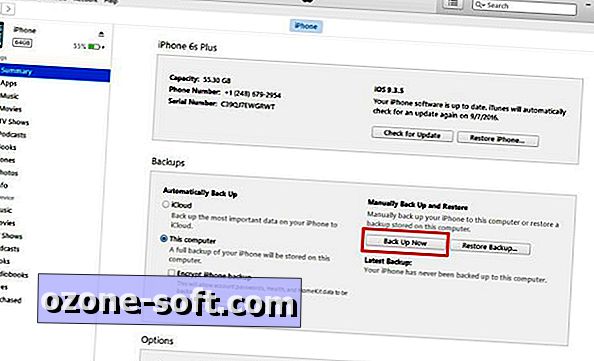
"،" modalTemplate ":" {{content}} "،" setContentOnInit ": false} '>
قد ترغب في تمكين التشفير لهذه النسخة الاحتياطية ، والتي ستحمل معلومات "keychain" لنظام iOS (كلمات مرور لحسابات البريد الإلكتروني وشبكات Wi-Fi والتطبيقات ومواقع الويب المختلفة) بالإضافة إلى أي بيانات عن Health أو HomeKit قد تكون لديك - في حال كنت في حاجة لاستعادة اي فون الخاص بك. فقط ضع علامة في المربع بجوار تشفير iPhone النسخ الاحتياطي قبل أن تصل إلى الخطوة 3. بالطبع ، تأكد من ملاحظة كلمة المرور التي تستخدمها للنسخ الاحتياطي المشفر.
نسخ احتياطي إلى iCloud
الخطوة 1: تأكد من اتصال جهاز iPhone بشبكة Wi-Fi.
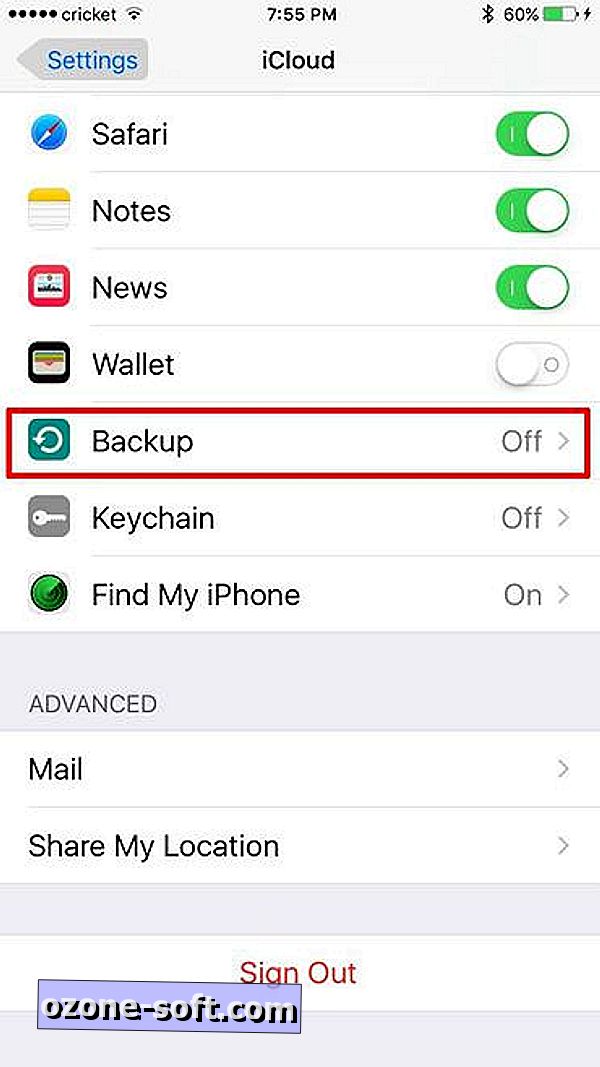
"،" modalTemplate ":" {{content}} "،" setContentOnInit ": false} '>
الخطوة 2: اضغط على أيقونة الإعدادات ، ثم انقر فوق iCloud .
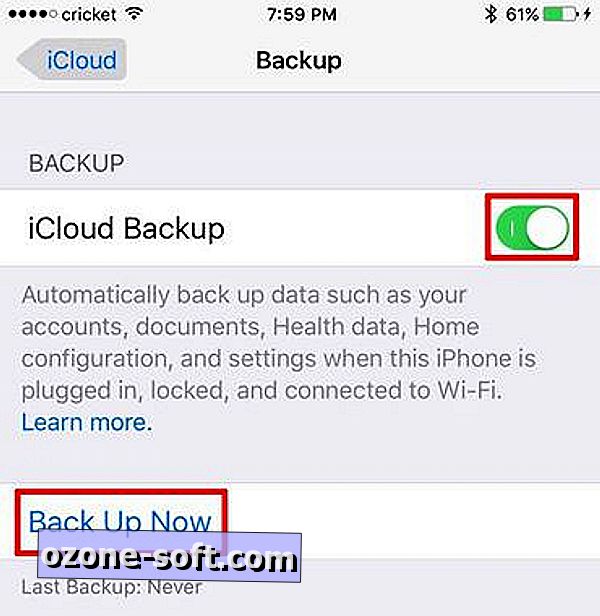
الخطوة 3: انقر فوق نسخ احتياطي ، ثم قم بالتبديل إلى iCloud Backup (إذا لم يكن موجودًا بالفعل). أخيرًا ، انقر فوق "النسخ الاحتياطي الآن" . استنادًا إلى مقدار الوقت المنقضي منذ آخر عملية نسخ احتياطي ، قد يحدث ذلك بسرعة ، أو قد يستغرق الأمر ساعات. خطط مسبقا.
الخطوة 4: تحقق من انتهاء النسخة الاحتياطية بنجاح من خلال النقر على الإعدادات> iCloud> Storage> Manage Storage ، ثم تحديد iPhone. يجب أن تشاهد تفاصيل النسخ الاحتياطي ، بما في ذلك الوقت والحجم.
هذا كل ما في الامر! الآن يمكنك الخروج وتثبيت نظام التشغيل iOS 11 ، مع كل الثقة في أنه إذا تم التخلص من شيء ما على طول الطريق ، فستتمكن من استعادة جهاز iPhone إلى حالته السابقة.
ملاحظة المحررين: تم نشر هذه المقالة في الأصل في 15 من آذار 2017 ، وتم تحديثها منذ ذلك الحين بمعلومات خاصة بنظام التشغيل iOS 11.













ترك تعليقك